Démarrage rapide : Créer une collection et attribuer des autorisations dans le Mappage de données Microsoft Purview
Les collections sont l’outil du Mappage de données Microsoft Purview pour gérer la propriété et le contrôle d’accès entre les ressources, les sources et les informations. Ils organisent également vos sources et ressources en catégories personnalisées pour correspondre à votre expérience de gestion avec vos données. Ce guide vous guide tout au long de la configuration de votre premier administrateur de collection et de collection pour préparer votre environnement Microsoft Purview pour votre organization.
Configuration requise
Un compte Azure avec un abonnement actif. Créez un compte gratuitement.
Votre propre locataire Microsoft Entra.
Un compte Microsoft Purview actif.
Vérifiez les autorisations.
Pour créer et gérer des collections dans le Mappage de données Microsoft Purview, vous devez être un Administration collection dans le portail de gouvernance Microsoft Purview. Nous pouvons case activée ces autorisations dans le portail de gouvernance. Vous pouvez trouver le portail de gouvernance comme suit :
- Accédez directement à https://web.purview.azure.com votre compte Microsoft Purview et sélectionnez-les.
- Ouvrez le Portail Azure, recherchez et sélectionnez le compte Microsoft Purview que vous souhaitez utiliser pour recevoir le partage. Ouvrez le portail de gouvernance Microsoft Purview.
Sélectionnez Collections de mappages > de données dans le volet gauche pour ouvrir la page de gestion des regroupements.

Sélectionnez votre collection racine. Il s’agit de la première collection de votre liste de collections et porte le même nom que votre compte Microsoft Purview. Dans notre exemple ci-dessous, il s’appelle ContosoPurview.

Sélectionnez les attributions de rôles dans la fenêtre de collection.

Pour créer une collection, vous devez figurer dans la liste des administrateurs de collection sous Attributions de rôles. Si vous avez créé le compte, vous devez déjà être répertorié en tant qu’administrateur de collection sous la collection racine. Si ce n’est pas le cas, vous devez contacter l’administrateur de collection pour vous accorder l’autorisation.

Créer une collection dans le portail
Pour créer votre collection, nous allons commencer dans le portail de gouvernance Microsoft Purview. Vous pouvez trouver le portail comme suit :
- Accédez directement à https://web.purview.azure.com votre compte Microsoft Purview et sélectionnez-les.
- Ouverture du Portail Azure, recherchez et sélectionnez le compte Microsoft Purview. Sélectionnez le bouton Portail de gouvernance Microsoft Purview .
Sélectionnez Collections de mappages > de données dans le volet gauche pour ouvrir la page de gestion des regroupements.

Sélectionnez + Ajouter une collection.

Dans le volet droit, entrez le nom et la description de la collection, puis recherchez les utilisateurs pour les ajouter en tant qu’administrateurs de collection.

Sélectionnez Créer. Les informations de collection sont reflétées sur la page.

Attribuer des autorisations à la collection
Maintenant que vous disposez d’une collection, vous pouvez lui attribuer des autorisations pour gérer l’accès de vos utilisateurs au portail de gouvernance Microsoft Purview.
Rôles
Tous les rôles attribués s’appliquent aux sources, aux ressources et aux autres objets de la collection où le rôle est appliqué.
- Administrateurs de collection : peuvent modifier une collection, ses détails, gérer l’accès à la collection et ajouter des sous-collections.
- Administrateurs de sources de données : peuvent gérer les sources de données et les analyses de données.
- Conservateurs de données : peuvent créer, lire, modifier et supprimer des actions sur des objets de données de catalogue.
- Lecteurs de données : peuvent accéder aux objets de données de catalogue, mais pas les modifier.
Attribuer des autorisations
Sélectionnez l’onglet Attributions de rôles pour afficher tous les rôles d’une collection.

Sélectionnez Modifier les attributions de rôles ou l’icône de personne pour modifier chaque membre de rôle.
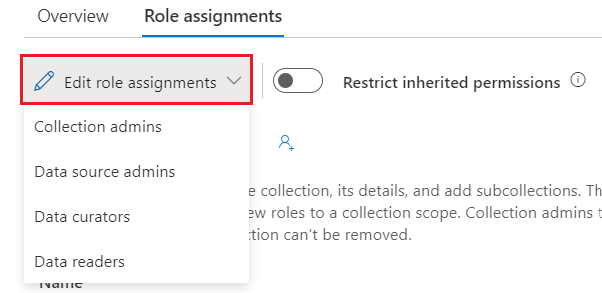
Tapez dans la zone de texte pour rechercher les utilisateurs que vous souhaitez ajouter au membre de rôle. Sélectionnez OK pour enregistrer la modification.
Étapes suivantes
Maintenant que vous disposez d’une collection, vous pouvez suivre ces guides ci-dessous pour ajouter des ressources, analyser et gérer vos collections.